Steam – неотъемлемая часть любого игрового процесса на ПК. Вот что это такое и как его установить

Если вы новичок в компьютерных играх, вы можете задаться вопросом, где можно получить последние игры и игры. Пользователи консолей обычно привязаны к одному сервису — цифровому магазину, предоставляемому производителем консоли— например, PlayStation Store, Microsoft Store на Xbox Series X|S или Nintendo eShop на Nintendo Switch
Однако если вы любитель компьютерных игр, у вас есть масса возможностей. И одним из таких вариантов, предлагающих колоссальный выбор игр, является Steam. Вот что это такое и как установить его на свой компьютер
Что такое Steam?
 Image Credit:DemonDays64 (модификация файла Valve Corporation)/Wikimedia Commons.
Image Credit:DemonDays64 (модификация файла Valve Corporation)/Wikimedia Commons.
Valve, издатель многих популярных игр, таких как Half-Life, Counter-Strike, Left 4 Dead и Dota, выпустила сервис Steam в 2003 году, чтобы помочь пользователям автоматически обновлять свои игры Valve в режиме онлайн
Через два года после запуска сервис добавил игры от сторонних издателей, позволяя пользователям загружать игры от других разработчиков. К 2021 году Steam сообщил о более чем 400 миллионах посещений своей обширной библиотеки игр и приложений, состоящей из 44 000 наименований
Кроме того, Steam Cloud— позволяет синхронизировать игровой прогресс на всех ваших устройствах через Steam. Таким образом, вы можете продолжить игру с того места, где остановились, поэтому если вы начали играть на школьном или рабочем ноутбуке (или на Steam Deck), вы можете без проблем продолжить игру на настольном игровом компьютере
Итак, если вы ищете игры для своего нового ПК, вы, скорее всего, найдете игры, которые вам понравятся, в одной из крупнейших библиотек в Интернете. А если вы не можете вспомнить ни одной конкретной игры, Steam предлагает несколько способов помочь вам найти игры, которые вам понравятся
Вы также будете удивлены, узнав, что Steam предлагает приложения для продуктивности и других видов работы. Вы можете найти несколько программ для Windows, которые можно установить через Steam, чтобы помочь вам настроить свой компьютер и выполнить работу
Как установить приложение для рабочего стола Steam
Прежде чем создать бесплатную учетную запись Steam, необходимо установить настольное приложение Steam на свой компьютер. Вот как это сделать:
- Перейдите на веб-сайт Steam.
- В правом верхнем углу экрана нажмите на Установить Steam.
- Вы будете перенаправлены на страницу о Steam. Нажмите на кнопку Установить Steam на главном экране.

- После установки откройте приложение Steam на компьютере.
Хотя приложение Steam уже установлено, вы не сможете получить доступ к тысячам игр в его библиотеке, пока не создадите учетную запись. Вот как
Как создать учетную запись Steam
Вы можете легко создать учетную запись Steam после установки настольного приложения на свой компьютер. Вот что вам нужно сделать, когда вы впервые откроете приложение:
- На экране входа в Steam нажмите на ссылку Create a Free Account в правом нижнем углу.

- Заполните все необходимые данные, а затем проверьте свою электронную почту.
- После проверки электронной почты создайте имя и пароль учетной записи Steam. После их успешного создания вы сможете войти в свою учетную запись Steam в приложении Steam.
Итак, теперь у вас есть доступ к тысячам игр и миллионам игроков в Steam. Следующим вашим шагом будет поиск игр, добавление их в свою библиотеку и установка на ПК
Как найти и установить игры в Steam
Найти игры, в которые вы хотите поиграть, в Steam очень просто. Просто нажмите на вкладку Store в верхней части приложения Steam, и вы окажетесь на странице магазина Steam. Там вы можете найти недавно вышедшие игры и персональные рекомендации Steam. Вы также можете просматривать игры по категориям или жанрам, что позволит вам найти игры, соответствующие вашим вкусам

Найдя понравившуюся игру, нажмите на нее, чтобы перейти на страницу игры. Там прокрутите страницу вниз, чтобы увидеть все предложения по понравившейся вам игре. Выбрав понравившееся предложение, нажмите ‘Добавить в корзину’, чтобы отправить его в корзину магазина Steam
Если вы хотите купить другие игры, вы можете найти другие игры и отправить их в корзину, даже если вы еще не оплатили другие игры в корзине.Steam позволяет приобретать игры по одной или покупать несколько игр за один раз, экономя ваше время
Кстати, покупая игру, вы должны убедиться, что ваш компьютер сможет ее запустить. Всегда проверяйте, сколько места вам нужно для установки игры в Steam. Вы также можете найти системные требования игры, если прокрутите вниз ее главную страницу. Системные требования указаны в разделе ‘Об этой игре’

Завершив покупки, нажмите на кнопку ‘Корзина’ в правом верхнем углу магазина. Там вы увидите сводку всех игр и приложений, которые вы покупаете. Нажмите на ‘Купить для себя’, чтобы перейти к экрану ‘Способ оплаты’
После того как вы заполните все данные, нажмите кнопку Continue, и вы увидите итоговую информацию о покупке. Когда вы убедитесь, что все в порядке, поставьте галочку в чекбоксе Я согласен с условиями Соглашения подписчика Steam, а затем нажмите кнопку Купить

После того как покупка будет совершена, перейдите на вкладку Библиотека, чтобы увидеть купленные игры. Нажмите на любую из игр, за которые вы только что заплатили, выберите Установить и следуйте инструкциям по установке в следующем окне
После завершения установки кнопка Install на странице игры сменится на Play. Выберите ее, и вы погрузитесь в свою первую игру в Steam
Начните играть на компьютере с помощью Steam
Теперь, когда вы установили Steam на свой компьютер, вы можете получить доступ к тысячам игр в Интернете. В Steam можно найти самые разные игры— от самых популярных AAA-игр, таких как серия Forza Horizon, франшиза Call of Duty: Modern Warfare, Grand Theft Auto V и другие, до нишевых игр, таких как Euro Truck Simulator 2, Stray и Stardew Valley
Вы также можете найти множество игр бесплатно или со значительной скидкой: найдите их, нажав на Free to Play в разделе Browse By Genre или перейдя в раздел Specials в разделе Browse Categories. Благодаря этому вы никогда больше не заскучаете за играми
Steam – одно из лучших мест для поиска игр, особенно если вы ищете конкретные игры. Но если вам нужно соотношение цены и качества, вам стоит ознакомиться с некоторыми из лучших подписок на игры для ПК, которые вы можете найти






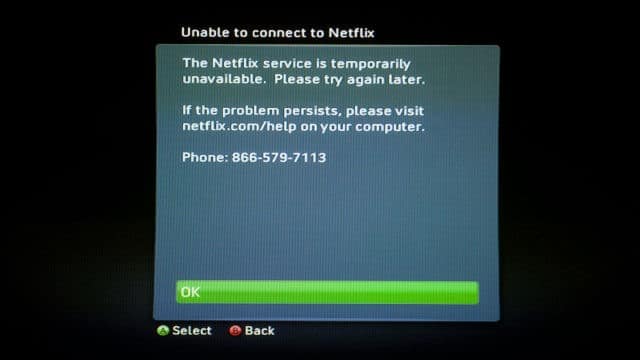






Комментировать